Napraw napęd CD/DVD nie wyświetlający się w Eksploratorze Windows
Różne / / November 28, 2021
Napraw napęd CD/DVD, który nie wyświetla się w Eksploratorze Windows: Jeśli zauważysz, że Twój dysk CD/DVD przestał ostatnio działać lub napędy CD/DVD nie wyświetlają się w Eksploratorze Windows, to jesteś we właściwym miejscu, aby rozwiązać problem. Jeśli niedawno uaktualniono system do systemu Windows 10, możliwe, że stare sterowniki stały się niezgodne lub mogły zostać uszkodzone, z powodu których występuje problem.
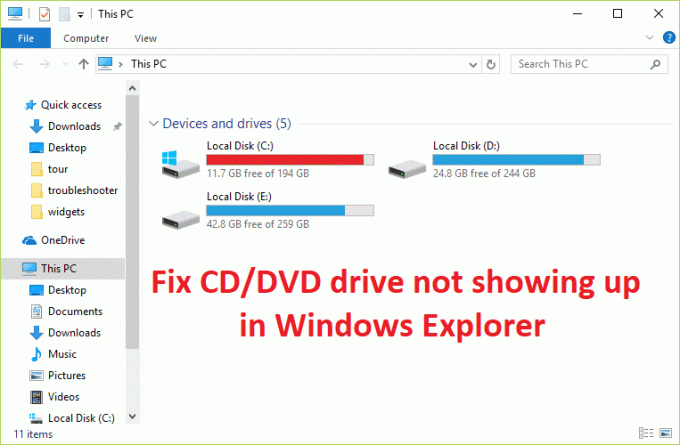
Ale głównym problemem jest to, że sterowniki CD/DVD są dostarczane przez system Windows, więc problem nie powinien wystąpić w pierwszej kolejności. Możesz sprawdzić, czy CD / DVD ROM jest przynajmniej wykrywany w Menedżerze urządzeń, jeśli nie, problem może dotyczyć luźnego lub wadliwego kabla łączącego CD / DVD ROM z komputerem. Jeśli otworzysz Menedżera urządzeń i nie możesz znaleźć litery napędu CD/DVD, ten przewodnik jest dla Ciebie. Więc nie marnując czasu, zobaczmy, jak faktycznie naprawić napędy CD / DVD, które nie wyświetlają się w Eksploratorze Windows, za pomocą poniższego przewodnika rozwiązywania problemów.
Zawartość
- Napraw napęd CD/DVD nie wyświetlający się w Eksploratorze Windows
- Metoda 1: Napraw uszkodzone wpisy rejestru
- Metoda 2: Utwórz podklucz rejestru
- Metoda 3: Uruchom narzędzie do rozwiązywania problemów ze sprzętem i urządzeniami
- Metoda 4: Odinstaluj kontrolery IDE ATA/ATAPI
- Metoda 5: Zaktualizuj sterowniki CD/DVD ROM
- Metoda 6: Zmień literę napędu CD/DVD ROM
Napraw napęd CD/DVD nie wyświetlający się w Eksploratorze Windows
Upewnij się Utworzyć punkt przywracania na wypadek, gdyby coś poszło nie tak.
Metoda 1: Napraw uszkodzone wpisy rejestru
1. Naciśnij Klawisz Windows + R przycisk, aby otworzyć okno dialogowe Uruchom.
2. Typ regedit w oknie dialogowym Uruchom, a następnie naciśnij Enter.

3. Teraz przejdź do następującego klucza rejestru:
HKEY_LOCAL_MACHINE SYSTEM CurrentControlSet Control Class {4D36E965-E325-11CE-BFC1-08002BE10318}

4. W prawym okienku wyszukaj Górne filtry oraz Dolne filtry.
Notatka: jeśli nie możesz znaleźć tych wpisów, wypróbuj następną metodę.
5.Kasować oba te wpisy. Upewnij się, że nie usuwasz UpperFilters.bak lub LowerFilters.bak tylko usuń określone wpisy.
6. Wyjdź z Edytora Rejestru i Zrestartuj komputer.
To powinno prawdopodobnie Napraw napęd CD/DVD, który nie wyświetla się w Eksploratorze Windows ale jeśli nie, kontynuuj.
Metoda 2: Utwórz podklucz rejestru
1. Naciśnij klawisz Windows + R to otwórz okno dialogowe Uruchom.
2. Typ regedit a następnie naciśnij Enter.

3. Zlokalizuj następujący klucz rejestru:
HKEY_LOCAL_MACHINE SYSTEM \ CurrentControlSet \ Services \ Atapi
4. Utwórz nowy klucz Kontroler0 pod atapi klucz.

4. Wybierz Kontroler0 klucz i utwórz nowy DWORD WyliczenieUrządzenie1.
5. Zmień wartość z 0 (domyślnie) do 1 a następnie kliknij OK.

6. Uruchom ponownie komputer, aby zapisać zmiany.
Metoda 3: Uruchom narzędzie do rozwiązywania problemów ze sprzętem i urządzeniami
1. Naciśnij Klawisz Windows + R przycisk, aby otworzyć okno dialogowe Uruchom.
2. Wpisz „kontrola‘, a następnie naciśnij Enter.

3. W polu wyszukiwania wpisz „narzędzie do rozwiązywania problemów‘ a następnie kliknij ‘Rozwiązywanie problemów.‘

4. Pod Sprzęt i dźwięk element, kliknij „Skonfiguruj urządzenie‘ i kliknij dalej.

5. Jeśli problem zostanie znaleziony, kliknij „Zastosuj tę poprawkę.‘
Powinno to naprawić problem z brakiem wyświetlania napędu CD/DVD w Eksploratorze Windows, ale jeśli nie, wypróbuj następną metodę.
Metoda 4: Odinstaluj kontrolery IDE ATA/ATAPI
1. Naciśnij Klawisz Windows + R następnie wpisz devmgmt.msc i naciśnij Enter, aby otworzyć Menedżera urządzeń.
2. W Menedżerze urządzeń rozwiń Kontrolery IDE ATA/ATAPI, a następnie kliknij prawym przyciskiem myszy wymieniony kontroler i wybierz Odinstaluj.

3. Uruchom ponownie komputer, a system Windows automatycznie zainstaluje sterowniki dla kontrolerów IDE ATA/ATAPI.
Metoda 5: Zaktualizuj sterowniki CD/DVD ROM
1. Naciśnij Klawisz Windows + R przycisk, aby otworzyć okno dialogowe Uruchom.
2. Typ devmgmt.msc a następnie naciśnij Enter.

3. W Menedżerze urządzeń, rozwiń DVD/CD-ROM napędów, kliknij prawym przyciskiem myszy urządzenia CD i DVD, a następnie kliknij Odinstaluj.

4.Zrestartuj komputer.
Po ponownym uruchomieniu komputera sterowniki zostaną automatycznie zainstalowane. To może ci pomóc Napraw napęd CD/DVD nie wyświetlający się w Eksploratorze Windows ale czasami to nie działa dla niektórych użytkowników, więc postępuj zgodnie z następną metodą.
Metoda 6: Zmień literę napędu CD/DVD ROM
1. Naciśnij klawisz Windows + R, a następnie wpisz diskmgmt.msc i naciśnij Enter.
2. Teraz kliknij prawym przyciskiem myszy CD-ROM 0 lub DVD (F:) i wybierz Zmień literę kierowcy i ścieżki.
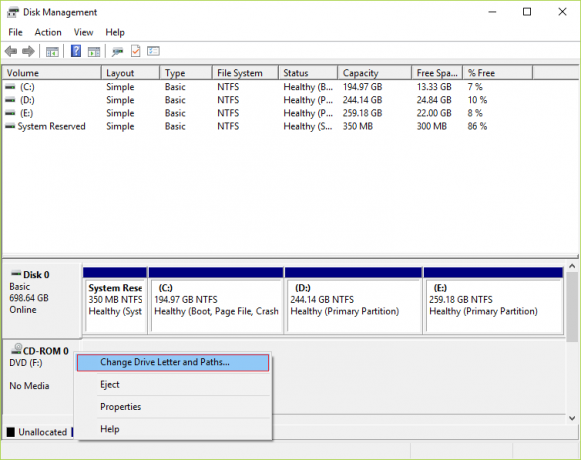
3.Teraz w następnym oknie kliknij Zmień przycisk.

4. Następnie z rozwijanego menu wybierz dowolny alfabet oprócz bieżącego i kliknij OK.

5. Ten alfabet będzie nową literą napędu CD/DVD.
6. Jeśli nie możesz zmienić litery dysku, kliknij DODAJ, ale jeśli opcja jest wyszarzona, otwórz Menedżera urządzeń.
6.Rozwiń DVD/CD-ROM następnie prawym przyciskiem myszy kliknij swoje urządzenie i wybierz wyłączyć.
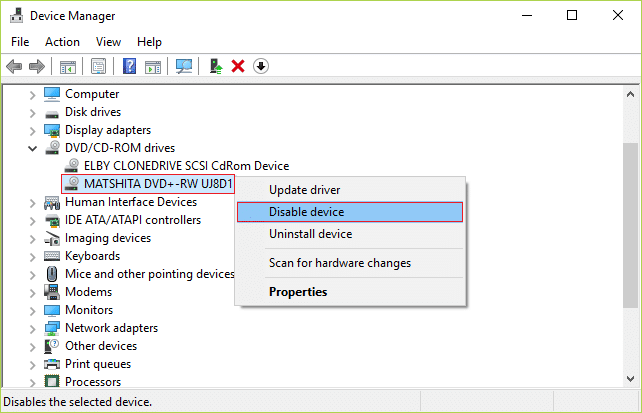
7.Znowu włącz dysk jazdy i wypróbuj powyższe kroki.
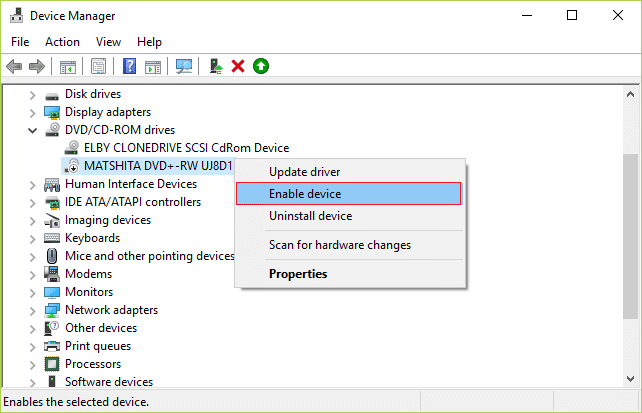
8.Uruchom ponownie komputer, aby zapisać zmiany.
Polecany dla Ciebie:
- Wyłącz plik stronicowania systemu Windows i hibernację, aby zwolnić miejsce
- Jak wyjść z trybu awaryjnego w systemie Windows 10?
- Napraw brak dźwięku z Internet Explorera
- Jak naprawić awarie komputera w trybie awaryjnym
To znaczy, jeśli ci się udało Napraw napęd CD/DVD nie wyświetlający się w Eksploratorze Windows ale jeśli nadal masz jakieś pytania dotyczące tego artykułu, możesz je zadać w sekcji komentarzy.



